Cómo convertir AAC a WAV: descubre los mejores métodos de todos los tiempos
A muchos audiófilos amantes de la música les molesta saber que sus archivos AAC no son compatibles con la mayoría de reproductores de música y dispositivos portátiles. Esta frustración es especialmente mayor para aquellos a quienes les importa mucho la calidad del audio, ya que no podrán escucharlos. Por esa razón, estos audiófilos prefieren usar archivos WAV, ya que este formato no tiene tantos problemas de compatibilidad. Entonces, ¿por qué no convierte sus archivos en formato WAV? AAC a WAV? Afortunadamente, este artículo le permitirá adentrarse en algunos de los enfoques más destacados para realizar la conversión utilizando los mejores convertidores de medios de todos los tiempos. Por lo tanto, elija el mejor enfoque para su dispositivo informático cuando termine de leer el contenido a continuación.

CONTENIDO DE PÁGINA
Parte 1. AAC vs. WAV
Si aún tiene dudas sobre si realizar la conversión de AAC a WAV, puede consultar la siguiente tabla comparativa para ayudarlo a decidir.
| Caracteristicas | CAA | WAV |
| Desarrollador | MPEG, Manzana | Microsoft |
| Extensión de archivo | .m4a, .mp4, .3gp | .wav, .onda |
| Compresión | Compresión con pérdida | Sin comprimir |
| Talla | Menor | Más grande |
| Frecuencia de muestreo | 8 a 96 kHz | 44,1 kHz |
| Bitrate | 96 kbps | 1.411 kbps a 16 bits |
| Compatibilidad | Dispositivos Apple, Web | Ampliamente compatible, especialmente en Windows |
| Plataforma | manzana | Ventanas |
Parte 2. Cómo convertir AAC a WAV con Vidmore Video Converter
Convertidor de video Vidmore es un programa todo incluido que no solo sirve para convertir y editar vídeos, sino también archivos de audio. De hecho, convierte de manera eficiente casi todos los formatos de audio sin pérdida de calidad. Además, este convertidor de AAC y WAV ofrece la comodidad del procesamiento por lotes, lo que le permite convertir numerosos archivos AAC a WAV simultáneamente. También viene con un proceso de conversión integrado 50 veces más rápido que garantiza un procesamiento rápido de varios archivos en un corto período de tiempo. Otra razón que lo distingue es que puede editar fácilmente el audio, ajustando el retardo y el volumen según sus preferencias.
Además, este versátil software permite personalizar el audio, como fusionar y dividir segmentos, eliminar partes no deseadas y crear nuevos segmentos en el archivo. ¡Ah, sin mencionar que presume de su variedad de funciones, incluida su compatibilidad con más de 200 formatos! Mientras tanto, para convertir archivos de audio AAC en bloque a WAV, simplemente siga los pasos a continuación.
Paso 1. Descargue e instale Vidmore Video Converter en su computadora haciendo clic en los botones de descarga provistos. Luego, agregue sus archivos AAC haciendo clic en el botón Más en el centro de la interfaz del programa una vez que lo inicie.
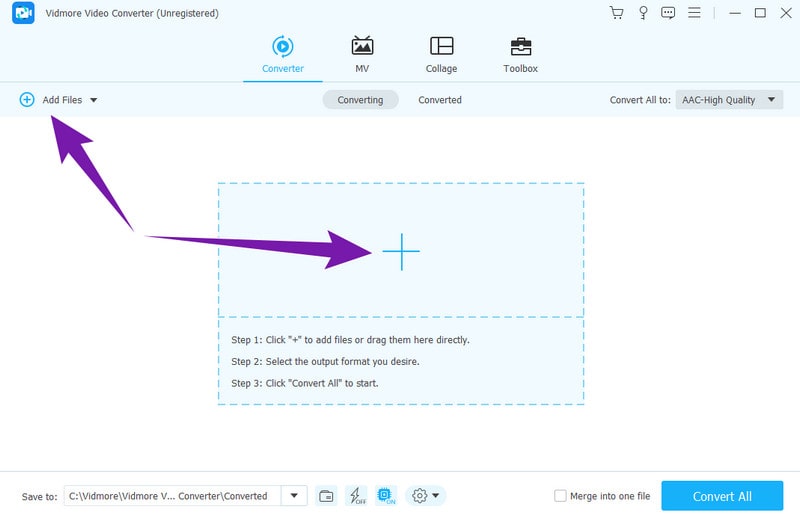
Paso 2. Después de cargar todos los archivos AAC necesarios para esta conversión, navegue a la sección de formato en el Convertir todo a menú y seleccione WAV en el submenú Audio.
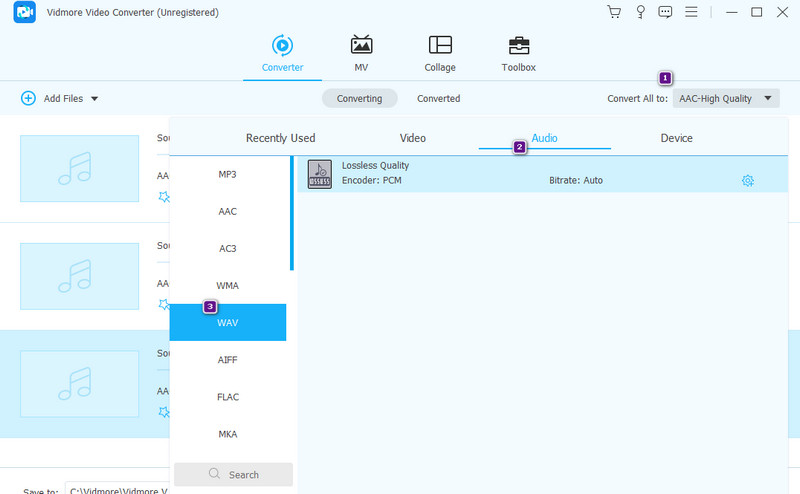
Paso 3. Finalmente, inicie el proceso de conversión haciendo clic en el botón Convertir todo botón.
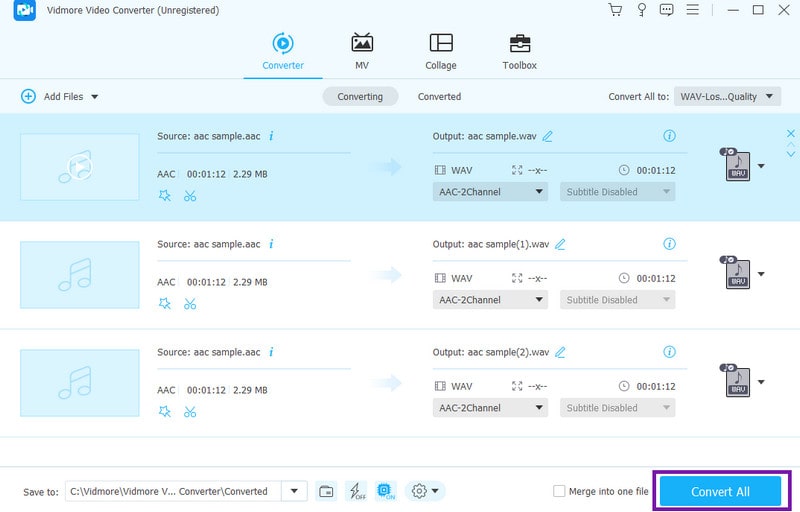
Parte 3. Convierte AAC a WAV con Audacity
Para ampliar nuestro abordaje sobre la edición de audio junto con las tareas de conversión de archivos, Audacia surge como una opción destacada. Es un programa que se jacta de su disponibilidad gratuita y su interfaz fácil de usar, lo que lo hace accesible tanto para principiantes como para usuarios experimentados. Además, cuando se trata de convertir AAC a WAV, Audacity agiliza el proceso de conversión sin esfuerzo, especialmente cuando se trata no solo de AAC y WAV sino de cualquier otro formato compatible. Por lo tanto, ya que necesita convertir sus archivos AAC a WAV por compatibilidad u otros fines, tenga la seguridad de que Audacity lo tiene cubierto. Sin embargo, a diferencia de los anteriores convertidor de audioAudacity tiene compatibilidad limitada con formatos de audio. Sin embargo, puede seguir los sencillos pasos que se describen a continuación para lograr una conversión exitosa, rápida y eficiente.
Paso 1. Adquiera Audacity descargándolo de Internet. Tenga en cuenta que el software puede requerir más recursos del sistema. Luego, proceda a instalar el software y ejecútelo.
Paso 2. Una vez instalado, acceda al Expediente Menú ubicado en la parte superior de la interfaz y seleccione el botón Abrir. Esto le permitirá elegir el archivo de audio AAC que desea convertir.
Paso 3. Cuando el archivo esté listo, regrese al menú Archivo y navegue hasta la sección Exportar. Luego, elija la opción Exportar como WAV Opción para cambiar AAC a WAV en Audacity.

Parte 4. Cómo utilizar FFmpeg para convertir archivos AAC a WAV
La siguiente forma de lograr un proceso de conversión de audio confiable es FFmpegEste programa es útil para editar archivos multimedia y transformarlos a otros formatos. Sin embargo, por muy sencillo que parezca, si no tienes mucha experiencia en programación, utilizar FFmpeg puede parecerte un desafío. No obstante, cuando se trata de convertir formatos de audio sin conexión a Internet, FFmpeg definitivamente debería estar en tu bolsa de herramientas. Esto se debe a que FFmpeg hace un trabajo encomiable al convertir formatos multimedia manteniendo la calidad. Por lo tanto, vamos a intentarlo siguiendo la conversión simplificada de AAC a WAV en FFmpeg.
Paso 1. Asegúrese de saber dónde se encuentran sus archivos AAC. Luego, abra FFmpeg y escriba CMD para comenzar.
Paso 2. Ahora puedes ingresar a la terminal y pegar la ruta de la carpeta de tu archivo de entrada.
Paso 3. Luego, escribe el comando ffmpeg -i archivoentrada.aac archivosalida.wav y presione la tecla ENTER para procesar la conversión.
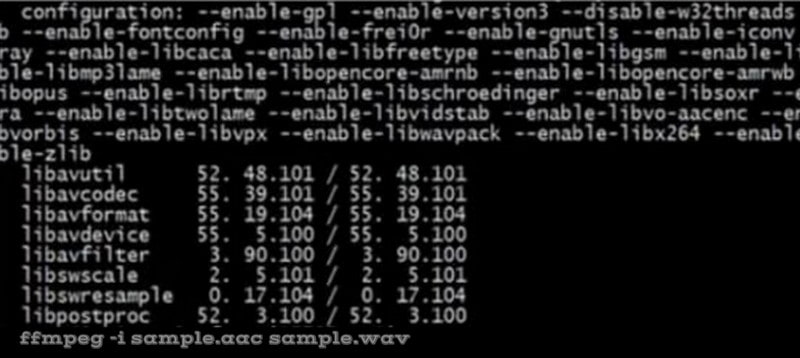
Parte 5. Convierte el archivo AAC a WAV en iTunes
Por último, aquí está el popular iTunesSí, es la aplicación de reproducción multimedia que te permite escuchar música y ver películas en línea en tu Mac. Sorprendentemente, iTunes puede cambiar códigos o formatos de audio. Afortunadamente, puedes usar esta Convertidor WAV para convertir AAC a WAV rápidamente. De hecho, puedes hacerlo en segundos sin necesidad de realizar ajustes complicados. Sin embargo, no puedes convertir todos tus archivos de audio, ya que solo admite ciertos formatos de audio. Al mismo tiempo, aprendamos a usar esta aplicación de conversión gratuita con la ayuda de los siguientes pasos.
Paso 1. Asegúrate de que iTunes esté instalado en tu computadora. Si es así, inícialo.
Paso 2. Ahora, carguemos el archivo AAC que necesitamos convertir. ¿Cómo? Vaya a su biblioteca y busque el archivo.
Paso 3. Una vez encontrado, navegue hasta el Expediente pestaña y haga clic en el Convertir Opción. Cuando aparezca el submenú, haga clic en la opción Crear versión WAV.
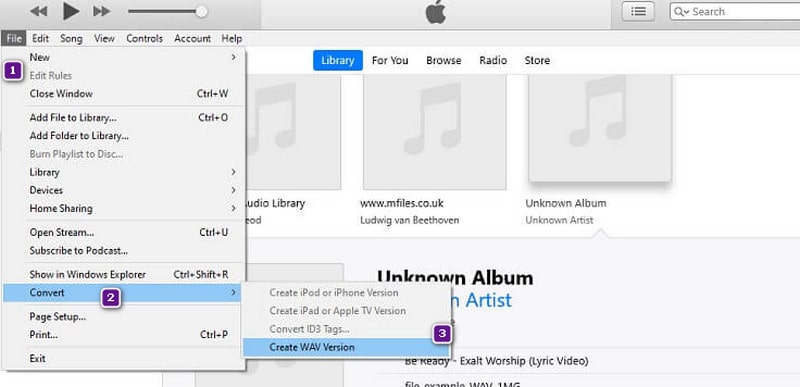
Parte 6. Preguntas frecuentes sobre AAC y WAV
¿Cuál es el convertidor de AAC a WAV confiable y gratuito en línea?
los Vidmore Free Video Converter en línea es el convertidor de archivos AAC a WAV basado en web confiable que estás buscando.
¿Es AAC el mejor formato de audio?
Universalmente, AAC no es el mejor formato de audio.
¿Por qué el AAC suena mejor?
Como AAC tiene un algoritmo de compresión más eficiente, puede sonar mejor que los otros formatos.
Conclusión
Acabas de descubrir los mejores enfoques para convertir AAC a WAV Archivos. En realidad, no son herramientas nuevas, pero han sido leyendas de la conversión de audio durante años. Por lo tanto, ¡puede asegurarse de que sus resultados también serán legendarios al usarlos!


